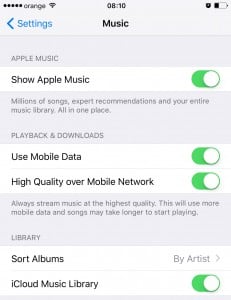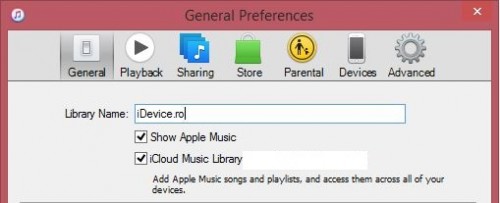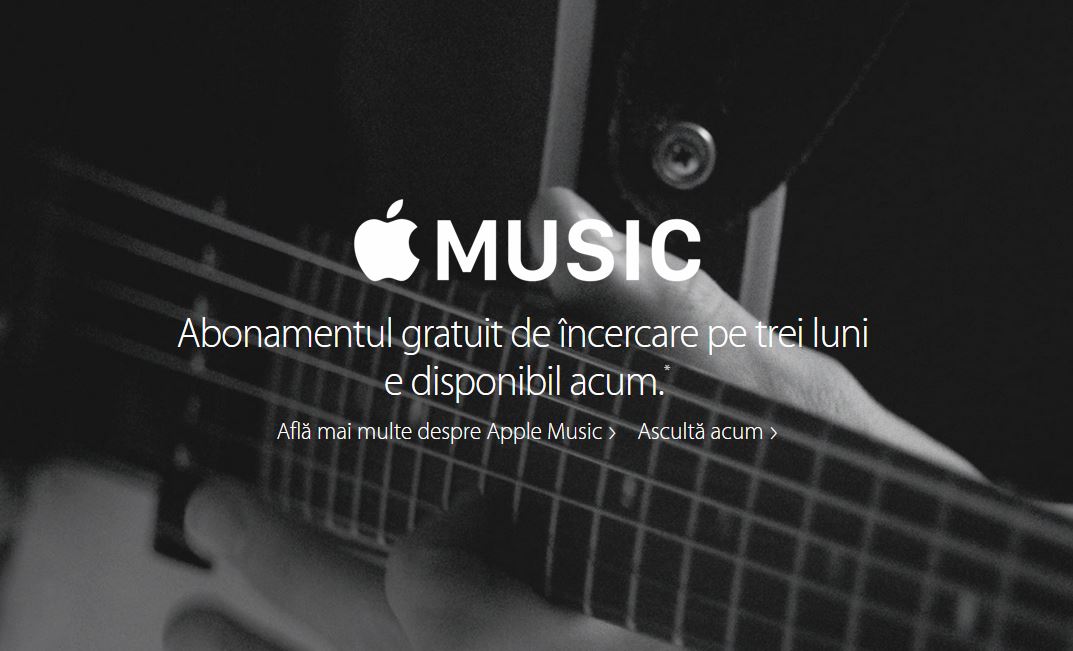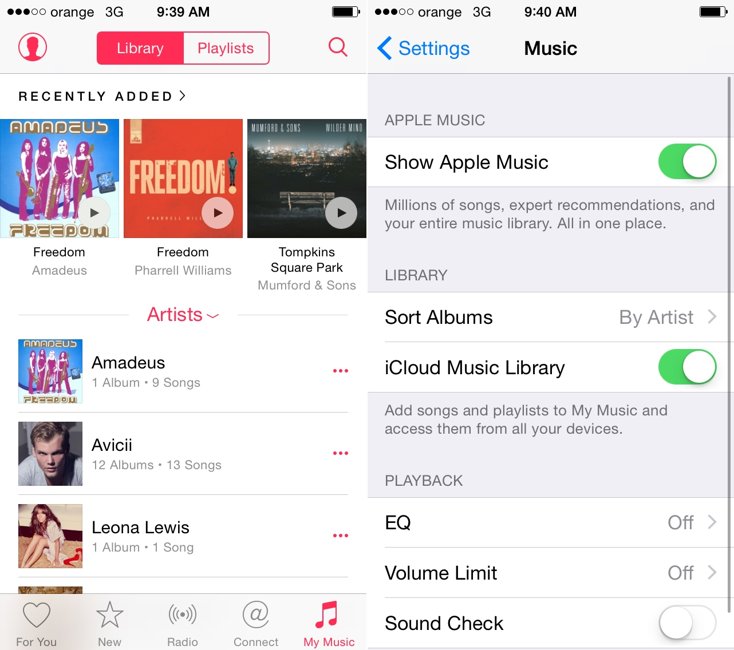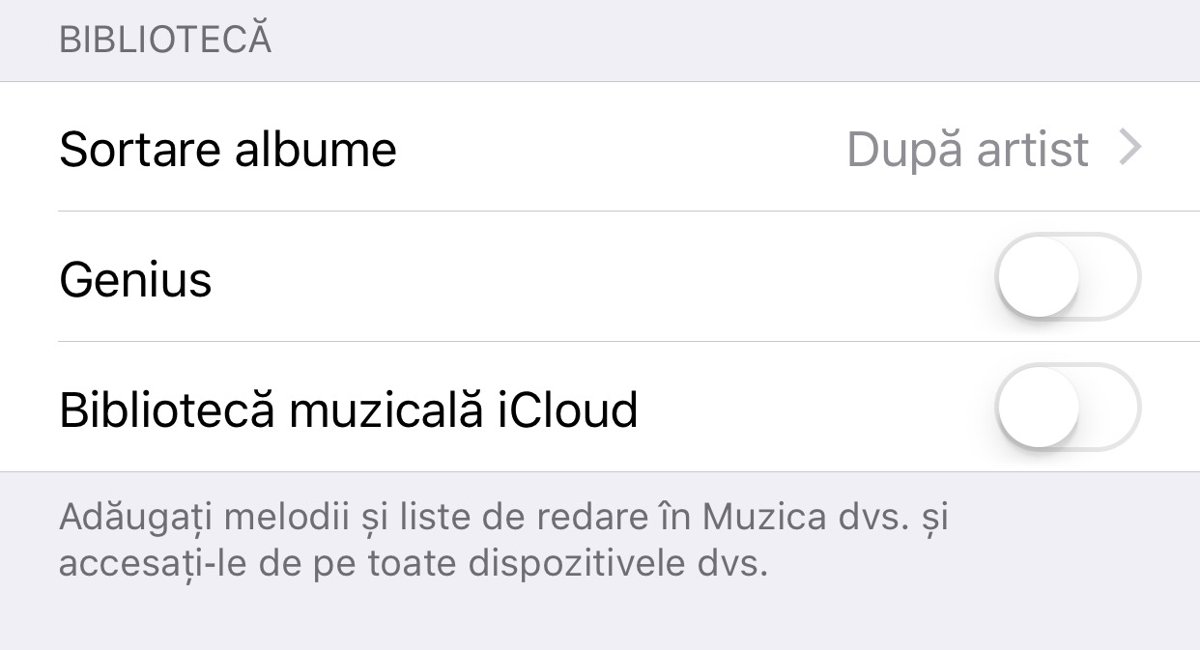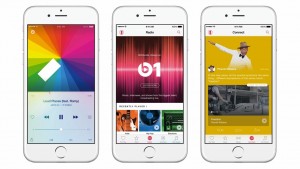 Jetzt können Sie die iCloud-Musikbibliothek auf dem iPhone iPad in Rumänien offiziell aktivieren, weil ich Ihnen das am Morgen gesagt habe Apple bietet die iCloud Music Library in Rumänien an Nur zwei Tage vor den kostenlosen Abonnements von Apple Music ablaufen, damit wir die Funktionalität des Dienstes nutzen können.
Jetzt können Sie die iCloud-Musikbibliothek auf dem iPhone iPad in Rumänien offiziell aktivieren, weil ich Ihnen das am Morgen gesagt habe Apple bietet die iCloud Music Library in Rumänien an Nur zwei Tage vor den kostenlosen Abonnements von Apple Music ablaufen, damit wir die Funktionalität des Dienstes nutzen können.
Ich habe es dir vor ein paar Monaten gesagt So aktivieren Sie die iCloud-Musikbibliothek mit verschiedenen Tricks, aber heute müssen Sie sich nur auf das iOS-Menü und nichts anderes verlassen, um von der Funktionalität zu profitieren, die dieses System in Rumänien für uns bietet.
Da Apple ermöglicht die Aktivierung der iCloud Music Library für Apple Music sowohl auf iPhone, iPad und iPod Touch, als auch auf dem PC, in diesem Artikel erkläre ich beide Aktivierungsmethoden, sie sind miteinander verbunden, um Ihnen das Speichern Ihrer Lieblingsmusik zu ermöglichen.
Aktivierung der iCloud-Musikbibliothek auf iPhone, iPad und iPod Touch
- Öffnen Sie die Anwendung Einstellungen, Konfigurationen, des Betriebssystems.
- Greifen Sie nun auf das Menü zu Musik, Musik.
- In diesem Menü sehen Sie eine Kategorie namens Bibliothek, Buchhandlung.
- aktivieren iCloud-Musikbibliothek, iCloud-Musikbibliothek.
Nachdem Sie diese Schritte ausgeführt haben, sollte die Bibliothek aktiviert sein und Sie sollten in der Lage sein, Musik zum Offline-Hören direkt aus der Musikanwendung des Betriebssystems zu speichern.
Aktivieren Sie die iCloud-Musikbibliothek auf dem PC mit iTunes
- Öffnen Sie iTunes auf Ihrem Windows-PC oder Mac.
- Jetzt müssen Sie in der Menüleiste nach einer vorhandenen Option suchen. Wenn die Menüleiste nicht angezeigt wird, klicken Sie auf die quadratische Schaltfläche in der oberen linken Ecke des iTunes-Fensters und wählen Sie die Option „Menüleiste anzeigen“.
- Wählen Sie nun in der Menüleiste, die über den Symbolen für iTunes/App Store angezeigt wird, Folgendes aus: Bearbeiten> Einstellungen.
- Im Menü „Einstellungen“ wird der Abschnitt automatisch geöffnet Allgemeines, andernfalls greifen Sie darauf zu.
- In Abschnitt Allgemeines Sie müssen die Option aktivieren lassen Zeige Apple Musik, das heißt, Sie haben Apple Music bereits aktiviert.
- Aktivieren Sie nun die Option „iCloud-Musikbibliothek“ und iTunes aktiviert automatisch die Musikbibliothek und synchronisiert die bereits über iOS gespeicherten Titel.
Wenn Sie alle Schritte korrekt befolgt haben, sollten Sie am Ende die iCloud-Musikbibliothek, die iCloud-Musikbibliothek, problemlos sowohl auf Ihrem iPhone, iPad oder iPod Touch als auch auf Ihrem PC aktiviert haben.